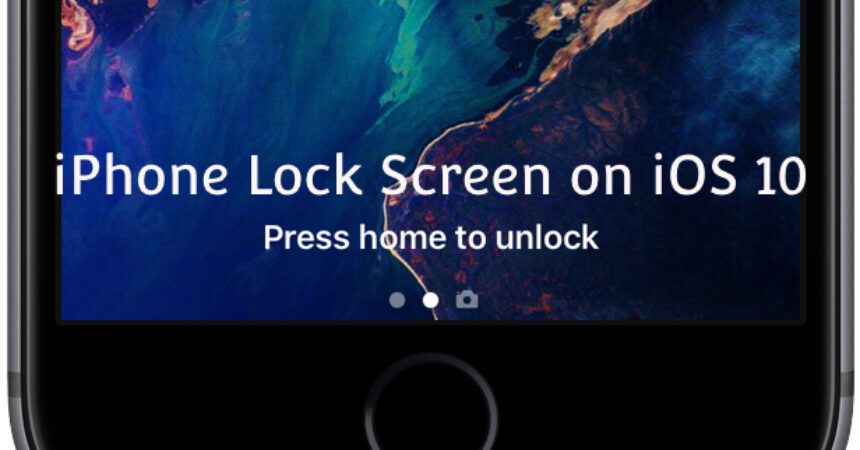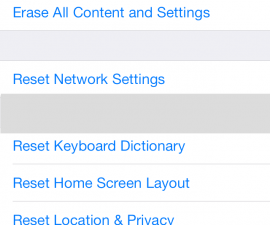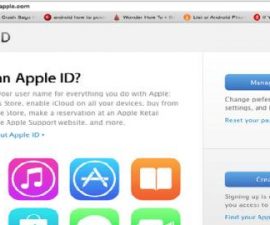iOS 10 въвежда функцията Press Home to Unlock, разочароваща много потребители. Деактивирането на тази функция е бързо и лесно.
Заключен екран на iPhone на iOS 10: Натиснете Home, за да отключите/отворите. Въпреки че има много нови и вълнуващи функции, които Apple представи с IOS 10, много потребители на iPhone, iPad и iPod Touch имат проблеми с новата функция Press Home to unlock. Тази нова функционалност изисква потребителите първо да поставят палеца или пръста си върху Touch ID, но след това да натиснат отново бутона за начало, за да отключат устройството, добавяйки допълнителна стъпка към иначе безпроблемния процес. За щастие, има бърз и лесен начин да деактивирате тази функция Press Home to Unlock/Open на заключения екран на iOS 10.

Заключен екран на iPhone iOS 10: Ръководство:
Направете изживяването си с iOS 10 по-гладко, като деактивирате разочароващата функция Press Home to Unlock. Това може лесно да стане чрез настройките на вашето устройство. Като алтернатива помислете за приложения на трети страни, които ви позволяват да отключите устройството си с един жест с плъзгане, без да е необходимо да натискате бутона за начало. Ако имате нужда от насоки, нашите видео настойнически предоставя прости инструкции, които да ви помогнат да започнете.
1. Започнете процеса, като отворите Настройки приложение на устройството ви.
2. Изберете "общ” от наличните опции на менюто.
3. Достъп до Достъпност опция, като я докоснете от списъка с налични настройки.
4. Намерете и изберете „Начало бутон”, която трябва да се намира в долната част на менюто Достъпност.
5. Просто активирайте „Оставете пръста да се отвори” превключете опцията на екрана, за да я включите.
Активирайте iOS 10. Натиснете Home, за да отключите/отворите на заключен екран:
1. Отворете Настройки приложение на вашето устройство, за да започнете.
2. Отворете приложението Настройки и изберете „общ” опция от списъка.
3. Изберете "Достъпност” от списъка с налични настройки.
4. Намерете и изберете „Начало бутон” в долната част на менюто за достъпност.
5. Направете вашето отключване по-безпроблемно, като включите „Оставете пръста да се отвори".
Активирайте функцията Press Home to Unlock/Open on Lock Screen на iOS 10, като следвате стъпките, описани в това ръководство, и оптимизирайте изживяването при отключване на вашето устройство. Когато тази функция е активирана, можете просто да поставите пръста си върху началния бутон, за да отключите устройството си, вместо да го натискате надолу. Тази малка промяна може да направи голяма разлика в това колко бързо и ефективно можете да получите достъп до вашето iOS устройство. Опитайте и вижте сами колко по-рационализирано може да бъде използването на вашето устройство!
Чувствайте се свободни да задавате въпроси относно тази публикация, като пишете в секцията за коментари по-долу.